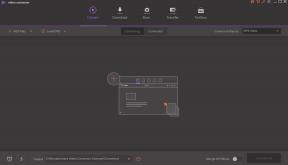Hoe het Snapchat-wachtwoord te wijzigen: gedetailleerde gids
Android Tips En Trucs / / August 04, 2021
Advertenties
In deze gids laten we je de stappen zien om je Snapchat-wachtwoord te wijzigen. Evenzo worden de stappen om uw wachtwoord opnieuw in te stellen ook gedeeld. Deze app voor multimediaberichten staat voor zijn USP van zelfverlopende afbeeldingen en berichten. Welnu, het is vanwege deze functie zelf waarom het erin is geslaagd zich te onderscheiden van de massa. Het heeft ook enkele beveiligingsmaatregelen opgenomen in de vorm van end-to-end-codering en de My Eyes Only-functie.
Van uw kant zou u ook moeten overwegen om een sterk wachtwoord te gebruiken. Dit kan zowel uit hoofdletters als kleine letters bestaan, maar ook uit cijfers en symbolen. In dezelfde zin is het altijd een goed idee om nooit hetzelfde wachtwoord vast te houden, maar moet u het met regelmatige tussenpozen wijzigen. En in deze gids laten we u zien hoe u precies dat doet. Hieronder vindt u de gedetailleerde instructies om uw Snapchat-wachtwoord te wijzigen. Evenzo zullen we u ook laten zien hoe u uw wachtwoord opnieuw kunt instellen voor het geval u het bestaande bent vergeten. Volgen.
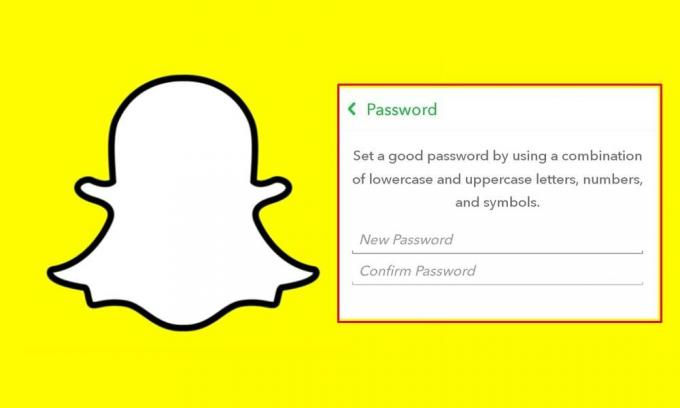
Hoe Snapchat-wachtwoord te wijzigen
Laten we eerst beginnen met de stappen om uw accountwachtwoord te wijzigen. Hier zijn de vereiste instructies voor hetzelfde:
Advertenties
- Start het Snapchat-app op uw apparaat
- Tik vervolgens op je avatar linksboven.
- U wordt dan naar uw profiel geleid, tik rechtsboven op het pictogram Instellingen.
- Ga naar het gedeelte Wachtwoord en typ uw huidige wachtwoord in.

- Voer nu het nieuwe wachtwoord van uw keuze in en typ het nogmaals om het te bevestigen. Zorg ervoor dat u een sterk wachtwoord kiest dat bestaat uit letters, cijfers en symbolen.
- Klik ten slotte op Opslaan en dat is alles. Je hebt met succes je Snapchat-wachtwoord gewijzigd.
Wachtwoord resetten
Als je je Snapchat-wachtwoord bent vergeten en dus geen toegang hebt tot je account, moet je het resetten en een nieuw aanmaken. Daarvoor heeft u toegang nodig tot uw geregistreerde mobiele nummer of e-mailadres. Dit in gedachten houdend, zijn hier de vereiste stappen:
- Voer in het inlogscherm van Snapchat je e-mailadres of gebruikersnaam in.
- Tik vervolgens op de link ‘Wachtwoord vergeten?’ Onderaan.
- Selecteer nu hoe u uw wachtwoord opnieuw wilt instellen: via e-mail of telefoon.
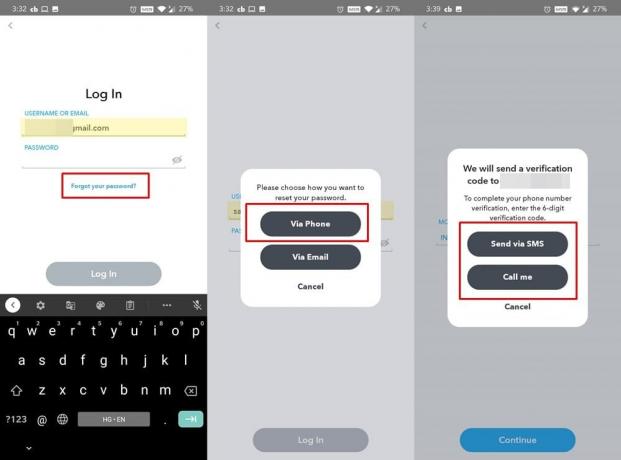
- Als u E-mail selecteert, ontvangt u een link voor het opnieuw instellen van uw wachtwoord. Open die link en ga verder met de instructies op het scherm om uw wachtwoord opnieuw in te stellen.
- Als u daarentegen ‘via telefoon’ heeft gekozen, voert u uw mobiele nummer in en tikt u op Doorgaan.
- Selecteer vervolgens ‘Verzenden via sms’ of ‘Bel mij’ om uw zescijferige verificatiecode te ontvangen.
- Kopieer die code, voer deze in Snapchat in en klik op Doorgaan.
- Voer ten slotte het nieuwe wachtwoord in de daarvoor bestemde ruimte in en dat is alles.
Dit waren de stappen om je Snapchat-wachtwoord te wijzigen en opnieuw in te stellen. Als u vragen heeft over de bovengenoemde stappen, kunt u ons dit laten weten in de opmerkingen hieronder. Afronding, hier zijn enkele even nuttig iPhone tips en trucs, PC tips en trucs, en Android-tips en -trucs die u ook moet bekijken.